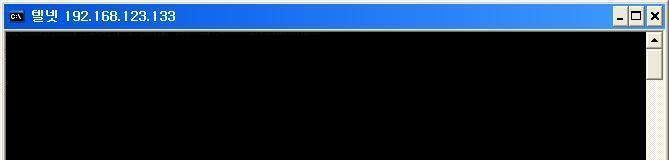1. 포트포워딩은 Watcher Pc 를 기준으로 하며 가장많이 사용하는 iptime 공유기를 설명합니다.
* [시작] -> [실행] -> cmd 입력후 확인 -> ipconfig 입력후 엔터 -> Default Gateway 확인
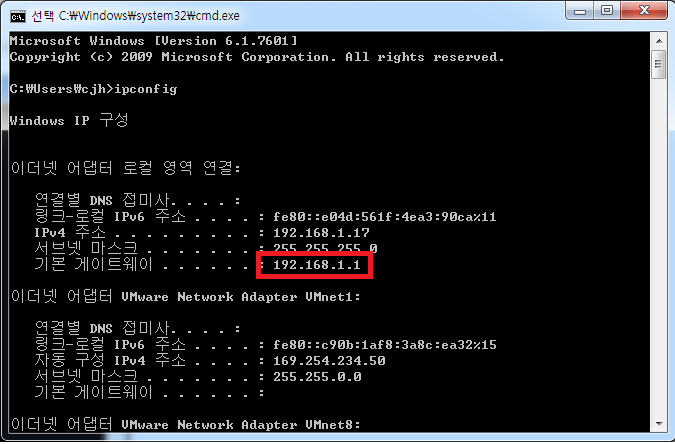
* 브라우저를 띄워서 주소창에 Default Gateway 입력 공유기 관리자 페이지 접속
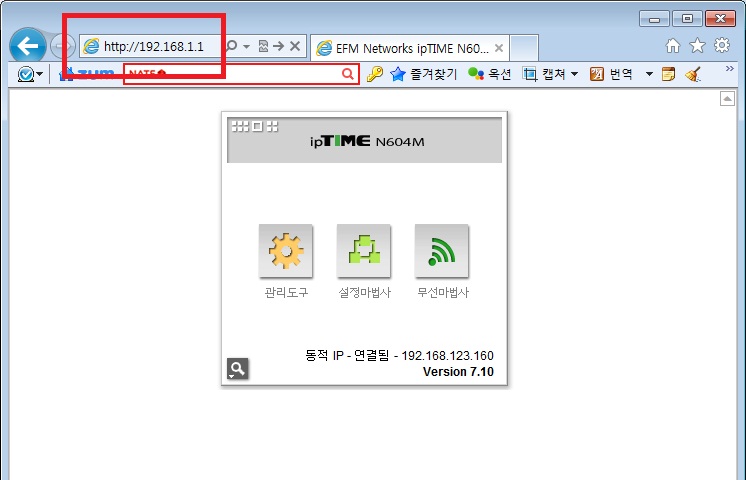
* 공유기 설정을 통해서 watcher 에서 설정한 포트 [7444],[8444],[9444] 3가지중 한개를 입력한다.
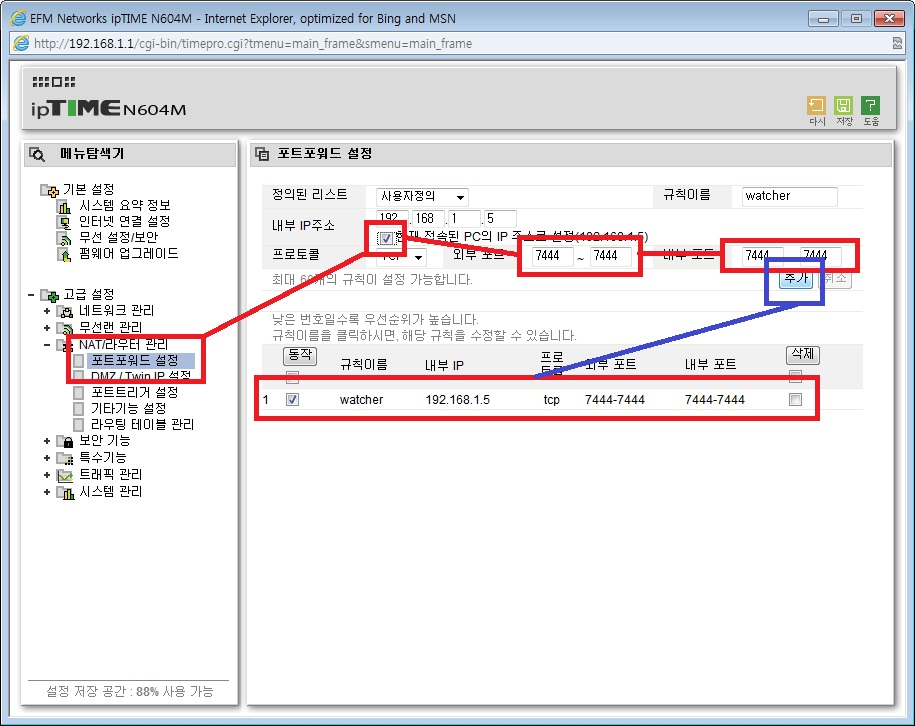
* 외부 아이피를 확인한다.
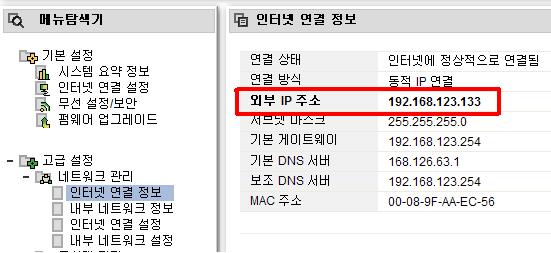
1. Watcher 를 실행해서 로그인한다.
2. 시작 -> 실행 -> cmd -> telnet 외부아이피 7444 입력 후 엔터
* 실패하면 아래 화면처럼 연결을 계속 시도합니다.
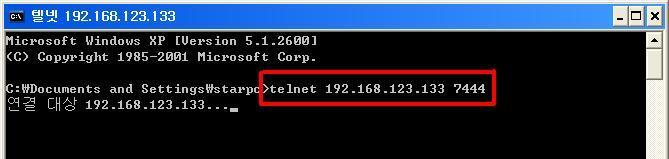
* 성공하면 아래 화면처럼 화면이 변경됩니다.
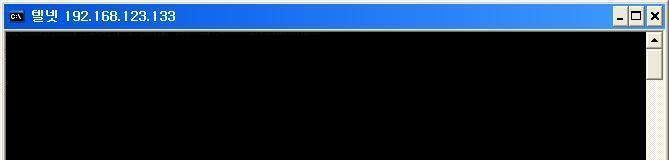
* 실패하면 아래 화면처럼 윈도우 방화벽을 열어줍니다. ( windows XP )
* 제어판 -> windows 방화벽 -> 예외 -> 포트추가 -> 이름 , 포트 입력 -> 확인 -> telnet 시도
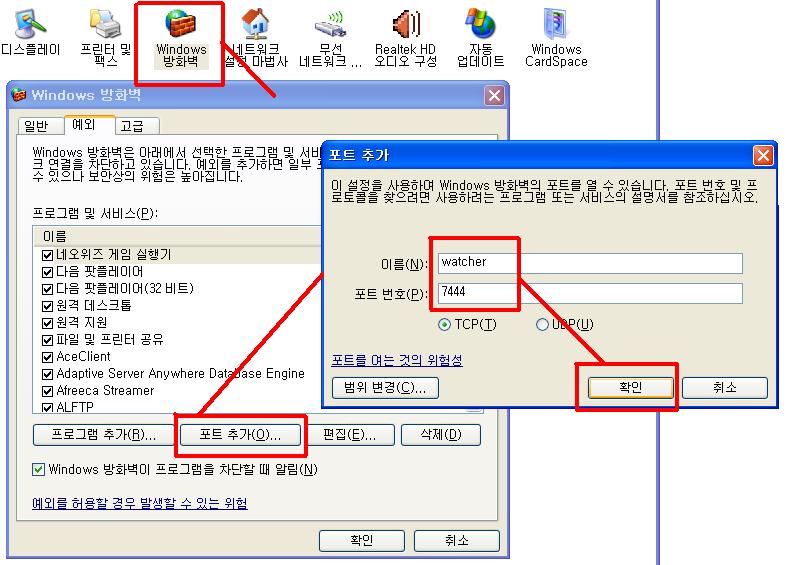
* 실패하면 아래 화면처럼 윈도우 방화벽을 열어줍니다. ( windows 7 )
* 제어판 -> windows 방화벽 -> 좌측에 [고급 설정] -> 좌측에 [인바운드 규칙] -> 우측에 [새 규칙...]
* 두번째 [포트] 를 선택하고 [다음] 클릭
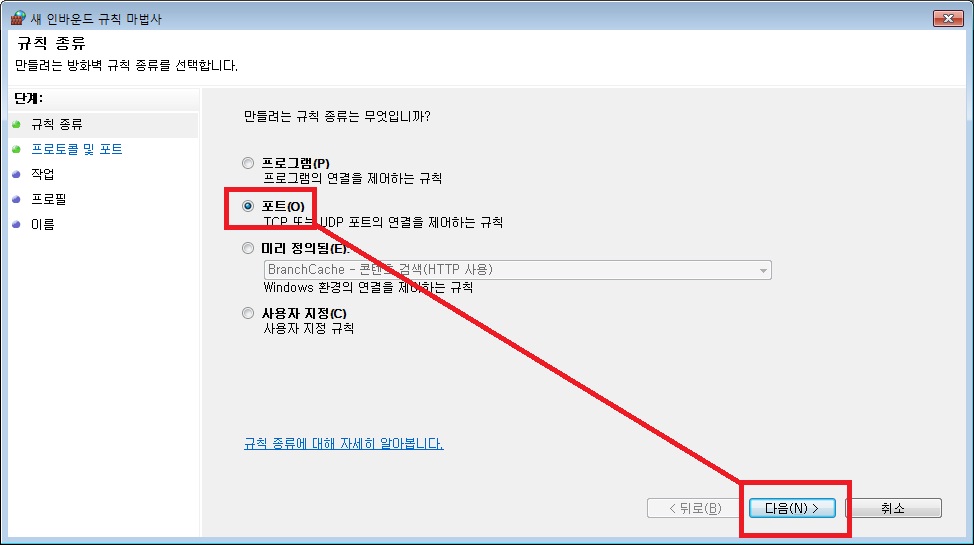
* 7444 입력후 다음 클릭

* 식별가능한 이름 입력후 [마침] 클릭
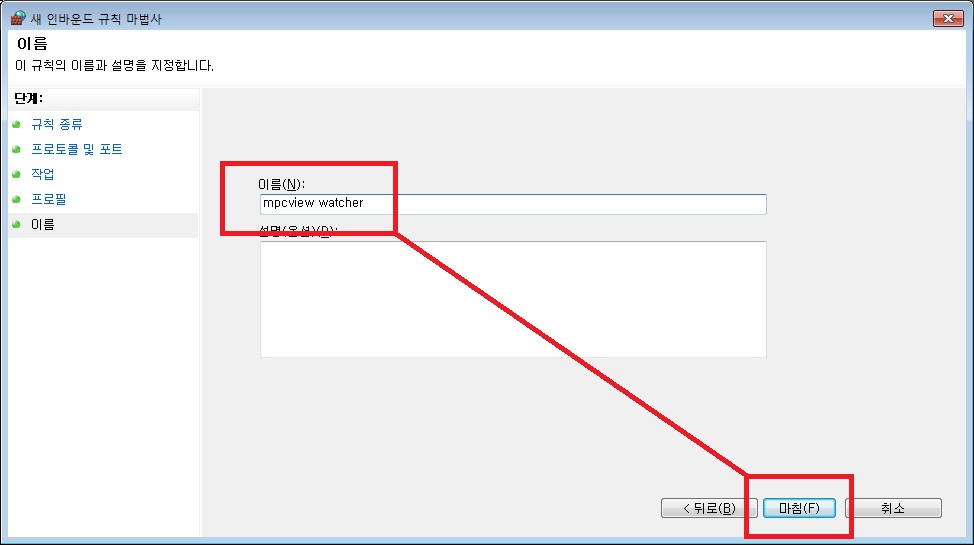
* telnet 명령으로 방화벽이 열려있나 확인 - windows7 은 수동으로 telnet 사용을 추가해야 합니다.
* 제어판 -> 프로그램 제거 -> 좌측[프로그램 기능 사용/사용안함] -> 하단에 [텔넷 클라이언트] 체크후 확인
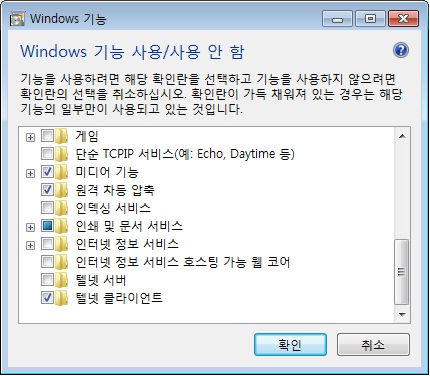
* 외부 아이피를 확인한다.
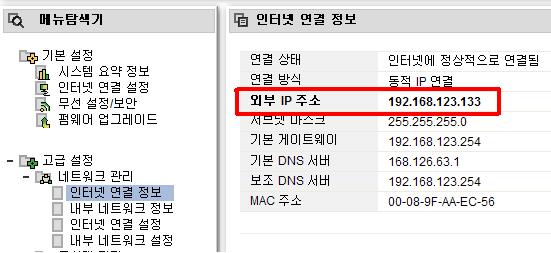
1. Watcher 를 실행해서 로그인한다.
2. 시작 -> 실행 -> cmd -> telnet 외부아이피 7444 입력 후 엔터
* 실패하면 아래 화면처럼 연결을 계속 시도합니다.
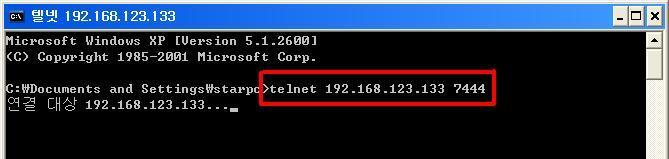
* 성공하면 아래 화면처럼 화면이 변경됩니다.